Cygwin 是一個用於 Microsoft? Windows? 操作系統的類 UNIX? 環境.它包含一個真正的 UNIX shell、一個 Portable Operating System Interface (POSIX) 模擬庫以及數千個 UNIX 實用程序.
如果您是本專欄的忠實讀者,應該已經熟悉了許多 UNIX 行話.「用管道重定向輸出」、「殺死進程」 和 「使用通配符」 等行話對於新手來說很奇怪,但是您應該很熟悉這些說法了.
常用的首字母縮寫詞
|
對於 UNIX 本身,也有各種稱呼.IBM? 大型機用戶說各種帶字母 「z」 的行話,比如 IBM z/OS? 和 System z9 Virtual Machine (z/VM);嵌套系統開發人員使用 eCos 這個詞;在聊天中還會提到其他許多風格的 UNIX,比如 Linux?、FreeBSD、Sun Solaris 和 Mac OS X.現代信息技術使用各種各樣的方言,簡直就像是聖經中巴別塔的故事.
當然,也有不少人說 Windows 術語,儘管大多數人只掌握 「指向和單擊」 這樣的簡單辭彙.經過 20 年的發展,大多數 Windows 用戶已經忘了古老的 DOS 術語.
但是,與 UNIX shell 相比,Windows COMMAND 實用程序的功能實在很差;因此,UNIX 用戶通常認為 Windows 是一種讓人灰心喪氣的平台.對於習慣於使用豐富的命令行工具集的 UNIX 軟體開發人員來說,Windows 尤其彆扭.對於 UNIX 開發人員來說,使用 Windows 簡直就像是到了陌生的外國.
幸運的是,Cygwin(見 參考資料)在 Windows 環境中提供大家熟悉的一片天地,就像是美國人在法國找到了麥當勞.
Cygwin 是一個用於 Windows 的類 UNIX shell 環境. 它由兩個組件組成:一個 UNIX API 庫,它模擬 UNIX 操作系統提供的許多特性;以及 Bash shell 的改寫版本和許多 UNIX 實用程序,它們提供大家熟悉的 UNIX 命令行界面.前一個組件是一個 Windows 動態鏈接庫 (DLL).后一個組件是一組基於 Cygwin DLL 的程序,其中許多是用未經修改的 UNIX 源代碼編譯的.它們合在一起提供大家熟悉的 UNIX 環境.
在本期的 對話 UNIX 專欄中,我們要安裝 Cygwin,討論它的命令行界面 (CLI),並構建標準 Cygwin 發行版中未包含的開放源碼,以此體會把 UNIX 應用程序(至少是一部分 UNIX 應用程序)遷移到這個模擬環境是多麼容易
| 版本詳細信息 到編寫本文時,Cygwin DLL 的當前版本是 1.5.25-15.可以在近期的任何 Windows 商業版本上安裝 Cygwin,但是 Windows CE 除外.(但是,未來的 Cygwin 版本將不再支持 Windows 95、Windows 98 和 Windows ME).本文給出的示例和圖基於帶 Service Pack 3 (SP3) 的 Windows XP Professional,使用的計算機是採用 Coherence 模式的 Apple MacBook,並使用 Parallels version 3.0. ~ |
安裝 Cygwin
與這裡介紹的其他軟體不同,Cygwin 使用 Windows 安裝程序.Cygwin setup.exe 文件可以重新安裝軟體,可以添加、修改或升級 Cygwin 配置的組件.
在 Windows 系統上打開瀏覽器,通過訪問 http://cygwin.com/setup.exe 下載 Cygwin 安裝程序.安裝程序本身非常小(大約 600KB),因為大多數 Cygwin 軟體是在安裝過程中下載的.完成下載之後,按照以下步驟安裝 Cygwin:
運行安裝程序.圖 1 顯示 Cygwin 歡迎屏幕.
圖 1. 在安裝 Cygwin 期間出現的第一個對話框
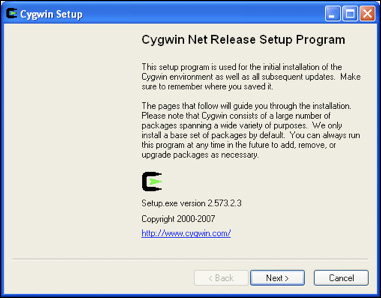
單擊 Next 進入下一個屏幕,選擇要執行的安裝類型.
單擊 Install from Internet.
單擊 Next,然後選擇一個安裝目錄.
配置安裝的窗口見圖 2.
圖 2. Cygwin 安裝選項
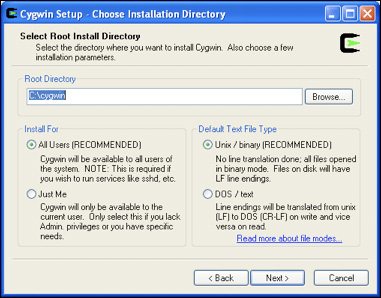
在大多數情況下,推薦的安裝選項是合適的,也可以進行定製,但是要注意幾點:
不要在 Windows 系統的根目錄(比如 C:)中安裝 Cygwin.最好把 Cygwin 安裝在它自己的子目錄中,比如默認目錄(C:cygwin)或 C:Program Filescygwin.(您選擇的目標目錄將成為模擬的 UNIX 環境的根目錄 /.例如,如果在 C:cygwin 中安裝,那麼虛擬的 /usr/bin 實際上是 C:cygwinusrbin).
對於 Install For 選項,不要選擇 Just Me.
把 Default Text File 類型設置為 Unix,從而儘可能提高與其他 UNIX 機器上存儲的現有文件的兼容性.
再次單擊 Next,選擇使用的 Internet 連接類型.通常應該選擇 Direct Connection.
再次單擊 Next.
稍等一會兒,Cygwin 會下載當前的鏡像站點列表,讓您選擇一個鏡像站點,見圖 3.如果不確定應該選擇哪個站點,就選擇地理位置比較近的站點.
圖 3. 選擇您認為可靠的或地理位置比較近的安裝站點
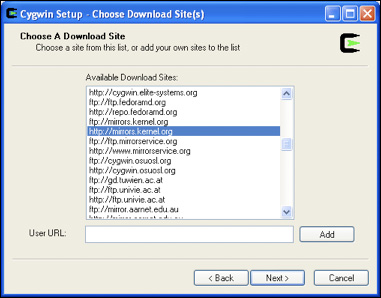
經過短暫的延遲之後,安裝程序顯示可用的類別和包的完整列表.圖 4 顯示一個類別的部分內容.單擊加號 ( ) 展開對應的類別;單擊 「循環」 標誌在 Skip(忽略此包)和包的所有可用版本之間循環.如果 Cygwin 提供一個實用程序的多個版本,應該選擇滿足您的需求的實例.順便說一下,如果選擇 B 列,就會下載二進位包;選擇 S,也會下載源代碼.
圖 4. 選擇最適合需要的包和實例
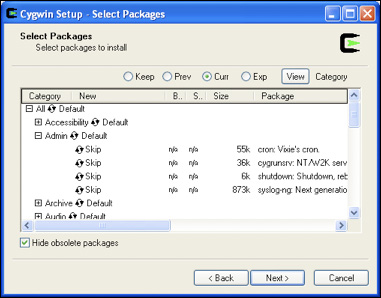
在 Cygwin 中可用的包超過 1,000 個,
選擇您需要的工具之後,單擊 Next,下載過程開始!
進度條分別反映每個包的下載進度、總下載進度和磁碟使用量.圖 5 是在我的測試計算機上在安裝期間截取的屏幕圖.
圖 5. Cygwin 下載大量軟體,
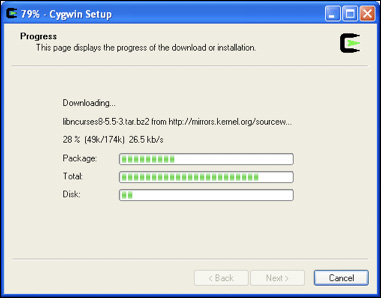

通過使用 Start 菜單或雙擊 Cygwin 圖標(如果添加了這些快捷方式的話),啟動 Cygwin;也可以執行 Cygwin 目錄中的 Cygwin 腳本(比如 C:cygwinCygwin.bat).
圖 6 顯示第一次啟動 Cygwin 時的情況:它創建您的主目錄,執行 shell 啟動文件,顯示提示.現在可以運行 UNIX 命令了!
圖 6. 現在可以在 Windows 中使用 UNIX 命令了!
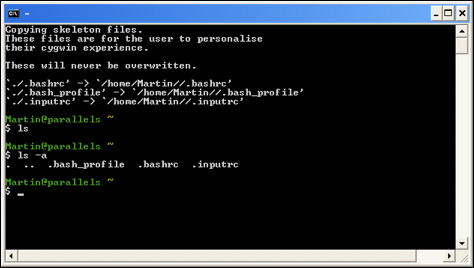
例如,試一下 ls -a 或 type touch.后一個命令表明 touch 是可執行文件 /usr/bin/touch.
在 Windows 中發揮 UNIX 的優勢(反之亦然)
Cygwin 在 Windows 中幾乎完整地模擬一個 UNIX shell.實際上,它把這兩種操作系統很好地結合在一起了.例如,可以運行 df -h 命令顯示 「UNIX」 機器上的空閑磁碟空間.圖 7 顯示結果.
圖 7. 是 Windows 上的 UNIX 文件系統,還是 UNIX 上的 Windows 文件系統?
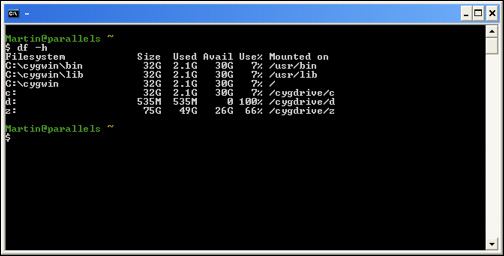
正如 前面提到的,Cygwin 安裝目錄作為虛擬 UNIX 系統的根目錄.Cygwin 把安裝目錄中的子目錄映射到 UNIX 目錄.它以單獨的卷的形式提供 Windows 驅動器,比如 /cygwin/c.可以使用這樣的虛擬路徑啟動 Windows 程序.請嘗試輸入 /cygwin/c/Program Files/Internet Explorer/IEXPLORE.EXE 從命令行啟動 Windows Internet Explorer?.(還可以使用 Tab 鍵自動展開路徑的元素).
順便說一句,如果要把 Windows 路徑名轉換為等效的 UNIX 路徑名或者相反,可以試試內置命令 cygpath.在默認情況下,cygpath 產生 UNIX 路徑名.使用 -w 選項產生 Windows 路徑.
$ cygpath -w /cygwin/c/Program Files/Internet Explorer/IEXPLORE.EXE c:Program FilesInternet ExplorerIEXPLORE.EXE |
還有幫助溝通這兩個環境的其他特性:
Cygwin 提供它自己的 lpr(/usr/bin/lpr 而不是 Windows 的 LPR.EXE),可以直接從模擬的 UNIX 環境進行列印.只需把 PRINTER 環境變數設置為 \serverprinter_name 或 //server/printer_name 這樣的 Cygwin UNC;前向斜杠和反向斜杠都可以,在 Cygwin 中的其他地方也是如此.
在 Cygwin 中用 ln -s 創建的符號鏈接在 Windows 中被解釋為快捷方式.同樣,Windows 快捷方式在 Cygwin 中被解釋為符號鏈接.因此,可以使用 Windows 快捷方式帶參數啟動 UNIX 命令.
因為 Cygwin 提供完整的 Bash shell,
例如,可以使用 UNIX find 在驅動器上搜索數據.請注意一點:在 Windows 文件名中常常使用空格.為了保持完整的文件名(請記住,UNIX 參數以空格分隔),一定要使用 find -print0 和 xargs -0.
如何更新和擴展 Cygwin
正如前面提到的,在任何時候都可以通過運行 Cygwin 安裝程序添加、刪除和更新 Cygwin 類別和包.我們來添加幾個軟體開發包,以便像在傳統的 UNIX 系統上那樣從源代碼構建程序.
再次運行 Cygwin setup.exe 應用程序,依次通過前幾個對話框,直到到達 Select Packages 窗口,見 圖 4.展開 Devel 類別,使用循環控制項選擇以下包的最高版本:
autoconf2.1
automake1.10
binutils
gcc-core
gcc4-core
gdb
pcre
pcre-devel
做出選擇之後(為了滿足依賴性,可能會自動選擇其他包),單擊 Next 開始更新.與前面一樣,下載和安裝過程需要一定的時間(開發包往往相當大).
在此期間,打開一個瀏覽器並通過訪問 http://ftp.gnu.org/gnu/wget/wget-1.11.4.tar.gz 下載 GNU wget 實用程序的最新源代碼.(wget 是一種命令行工具,它可以下載任何東西.關於此工具的更多信息,請參見 參考資料).使用 Cygwin 把此文件複製到 Cygwin 中的主目錄,展開壓縮文件.清單 1 顯示壓縮文件的內容.
清單 1. wget-1.11.4.tar 的內容
| $ cp /cygdrive/c/Documents and Settings/Martin/My Documents/wget-1.11.4.tar ~ $ tar xzvf wget-11.4.tar wget-1.11.4/ wget-1.11.4/AUTHORS wget-1.11.4/NEWS wget-1.11.4/COPYING wget-1.11.4/configure.bat wget-1.11.4/ChangeLog wget-1.11.4/ChangeLog.README wget-1.11.4/msdos/ wget-1.11.4/msdos/ChangeLog wget-1.11.4/msdos/Makefile.DJ ... wget-1.11.4/src/cookies.c wget-1.11.4/src/http.h wget-1.11.4/src/log.h wget-1.11.4/src/sysdep.h wget-1.11.4/src/alloca.c wget-1.11.4/src/getopt.c wget-1.11.4/src/gnu-md5.h wget-1.11.4/src/ftp.c wget-1.11.4/config.sub wget-1.11.4/config.guess $ |
當 Cygwin 下載和安裝過程完成時,單擊 Finish.現在可以從源代碼構建 wget 實用程序了.
$ cd wget-1.11.4 $ ./configure configure: Configuring for GNU wget 1.11.4 ... creating po/Makefile $ make gcc -I. ... $ make install ... /usr/bin/install -c -m 644 ./wget.1 /usr/local/share/man/man1/wget.1 $ type wget /usr/local/bin/wget |
為了測試這個新的實用程序,在 Cygwin 中運行它並下載 wget 源代碼:
| $ /usr/local/bin/wget http://ftp.gnu.org/gnu/wget/wget-1.11.4.tar.gz |
如果您不喜歡 Microsoft Visual Studio? 等 Windows 開發工具,甚至可以用 Cygwin 中的 UNIX 編譯器和工具構建原生 Windows WIN32 應用程序.(這些應用程序不在 UNIX 上運行.要想在 UNIX 上運行 Windows 應用程序,可以考慮使用 WINE.更多信息參見 參考資料).
結束語
Cygwin 並不是完美的 UNIX 模擬環境,但已經相當好了.核心組件的文檔很完善,
Cygwin 最棒的特性可能是它與 Windows 的集成.使用 Cygwin 和它的 UNIX 命令行來操縱系統可以大大提高生產力.建議在您的 shell PATH 變數中包含 Windows 的 Program Files 中的子目錄,這樣只需輸入程序名,就能夠啟動路徑中的任何二進位程序.
更棒的是,Cygwin 可以在同一個窗口中管理多個作業.按 Control-Z 可以暫停正在運行的作業;輸入 bg 和 fg 分別在後台和前台運行作業;輸入 jobs 管理作業列表.當然,Cygwin 還可以對輸入和輸出進行重定向,可以通過管道把一個命令的輸出發送給另一個命令.
Cygwin 真的很不錯.
[火星人 ] 對話 UNIX: 在 Windows 上使用 Cygwin已經有1102次圍觀